お知らせの投稿マニュアル
発行されたアカウントでログインをしてください。
認証は2段階です。
初めにBasic認証、次にワードプレス認証となります。
ログインが成功するとダッシュボードという管理画面になります。
※画面左上の「たてやまナビ・・・」をクリックすることでダッシュボードと通常のホームページと表示を切り替えることができます。
新規投稿を追加
画面上部の「+新規」をクリックします。

カテゴリーにチェック
「お知らせ」とメインカテゴリー「食べる、買う、暮らす、遊ぶ泊まる、ビジネス、団体」どれかの2ヵ所にチェックを入れてください。
※サブカテゴリーの「カフェ・喫茶・軽食・食堂・・・」などにチェックを入れると正常に動作をしない場合があります。
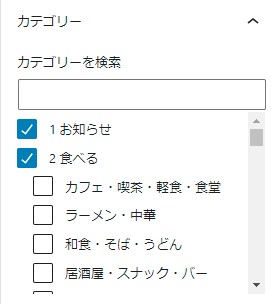
タイトルと内容を入力
コンテンツを入力する編集画面はブロックエディタです。
段落、画像、ギャリー、表などのブロックを単位としてコンテンツを作ることができます。
「+」ボタンをクリックして、ブロックを追加して内容を入力してください。
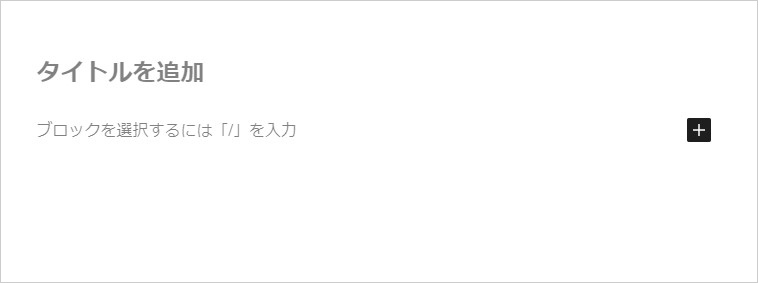
公開
「公開」ボタンをクリックして完了です。通常のホームページ画面で表示をご確認ください。

※公開のときに、「公開」の右にある「今すぐ」をクリックすると公開日時を予約できます。
アイキャッチ画像の入れ方
アイキャッチ画像とは投稿記事を代表する画像です。
「アイキャッチ画像を設定」をクリックして画像をセットします。
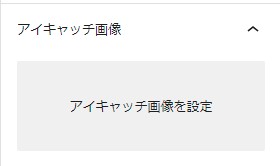
ログアウト
フッタメニューの「ログアウト」をクリックします。
更新
ログインをしている状態で投稿したお知らせページを開くと、画面右下に「Edit」ボタンが表示されます。これをクリックすると編集画面に入れます。
更新が完了したら「更新」ボタンをクリックして修正内容を保存してください。
非公開
作成した投稿が未完成の場合は、「公開状態」を「非公開」にすることで表示させないようにすることができます。